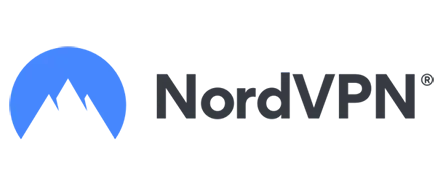Synology에서 NordVPN을 설정하고 사용하는 방법 (업데이트 2025)
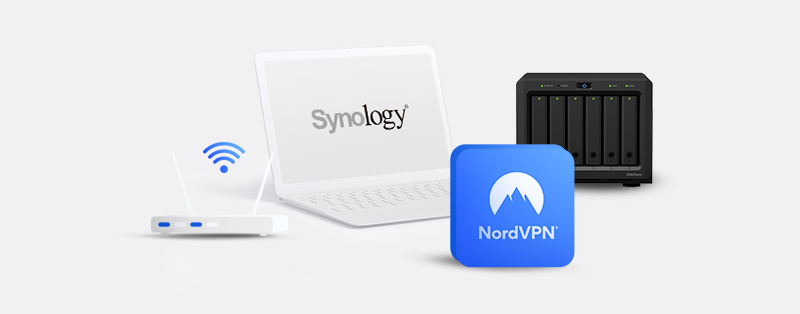
NordVPN의 명성은 인터넷에 연결하는 기기를 보호할 때 쉬운 선택을 가능하게 합니다. 다른 최고의 VPN처럼 모든 면에서 성과를 보입니다. 모든 VPN의 주요 목적은 인터넷에 안전한 경로를 제공하는 것이며, NordVPN은 이 부분에서 결코 소홀하지 않습니다. 다양한 보안 기능이 구독자들이 인터넷에 연결할 때 걱정 없이 사용할 수 있도록 보장합니다. 보안 외에도 여러 기기를 지원하는 것이 VPN 사용자들이 강력히 추천하는 또 다른 이유입니다.
NordVPN과 마찬가지로, Synology는 그 산업에서 엘리트 플레이어입니다 – 네트워크 연결 스토리지(NAS). 간단히 말해서, NAS 장치는 파일 저장 및 파일 공유 활동만을 담당하는 서버입니다. NAS 장치는 보통 네트워크에 연결되어 중앙 저장소 역할을 하며 사용자가 파일에 접근할 수 있게 하기 때문에, VPN이 들어오고 나가는 모든 트래픽을 보호하는 것이 적절합니다. 이 글은 여러분이 NordVPN Synology 시스템을 전체적으로 설정하는 방법을 안내할 것입니다.
NordVPN Synology 시스템 설정
Synology의 주요 제품은 DiskStation Manager(DSM) 운영 체제에서 실행되는 DiskStation입니다. Synology 제품에 따라 NordVPN 구성 과정이 다를 수 있습니다. 이 글은 DSM 버전 5.1 및 6.1에서 NordVPN을 설정하는 방법을 안내합니다.
NordVPN을 Synology 5.1에 설정하기
다음 지침에 따라 Synology DSM 5.1에 NordVPN을 설정하세요:
첫 번째 단계는 Synology NAS 관리자 패널에 접속하여 “제어판”을 클릭하는 것입니다.
“연결성” 섹션에서 “네트워크”를 클릭하세요.
“네트워크 인터페이스” 섹션 아래의 “생성” 탭을 클릭하고 새 VPN 프로필을 생성하세요.
“프로필 생성” 창이 나타나면 “OpenVPN”을 선택하고 “다음” 버튼을 클릭하세요.
다음으로, NordVPN의 CA 인증서를 다운로드하고 압축을 풀어야 합니다.
그것이 끝나면, 패널의 웹페이지로 돌아가서 세부 정보를 입력하세요:
프로필 이름: 프로필을 설명하는 이름
서버 주소: 사용하려는 NordVPN 서버의 호스트네임
사용자 이름: 귀하의 NordVPN 서비스 사용자 이름
비밀번호: 귀하의 NordVPN 서비스 비밀번호
포트: 1194 (권장)
프로토콜: UDP (NordVPN은 TCP 대신 UDP 사용을 권장합니다)
인증서: 사용할 서버의 CA 인증서를 업로드하세요
NordVPN 서비스 자격 증명을 모르는 경우, Nord 계정 대시보드에서 복사할 수 있습니다. 또한, 사용하고 싶은 NordVPN 서버의 호스트네임을 이 페이지에서 확인할 수 있습니다. 그 후에 “다음” 버튼을 클릭하세요.
“고급 설정”에서 모든 옵션을 선택한 후 “적용”을 클릭하세요.
“네트워크 인터페이스” 섹션으로 돌아오면, 생성한 프로필을 볼 수 있어야 합니다. 이를 확장하면 연결이 활성화되지 않았음을 나타내는 오류를 볼 수 있습니다. 이는 Synology NAS 장치에서 OpenVPN 프로필을 수동으로 구성해야 함을 의미합니다. 이를 위해 root로 SSH를 통해 장치에 접속해야 합니다.
사이드바 메뉴에서 “시스템” 섹션을 확장하고 “터미널 & SNMP”를 선택하세요. “SSH 서비스 활성화” 옆의 상자를 클릭하여 SSH를 활성화하고 “적용”을 클릭하세요.
컴퓨터에서 터미널/명령 프롬프트/파워셸을 열고 다음을 입력하세요:
ssh root@(당신의 시놀로지 장치의 IP)
그런 다음 Synology 장치의 관리자 비밀번호를 입력하세요.
장치에 접근하면 다음 명령어를 입력하여 OpenVPN 디렉토리로 이동하고 내용을 표시하세요:
cd /usr/syno/etc/synovpnclient/openvpn
ls -al
.crt 파일을 볼 수 있어야 합니다. 예를 들어 us8309nordvpncomca.crt라고 가정해 봅시다. 이것은 여러분이 위의 여섯 번째 단계에서 업로드한 CA 인증서입니다. 또한 client (OpenVPN 설정을 포함함)와 ovpnclient.conf (Synology에서 OpenVPN 연결을 설정하기 위한 파일) 파일도 보여야 합니다.
다음 명령을 입력하여 해당 인증서의 tls-auth 키를 내용으로 하는 새 파일을 생성하십시오:
vi us8309nordvpncom_tls.key
이것은 파일의 내용을 편집하기 위해 vim 편집기를 열어야 합니다(비어 있을 것입니다).
5단계에서 다운로드한 폴더로 돌아가서 같은 서버의 tls 인증 키를 찾아 열고 방금 만든 파일에 내용을 복사하세요.
키보드에서 “Escape” 키를 누르고 “:wq”를 입력하여 내용을 저장하고 편집기를 닫으세요.
16. 파일을 표시하려면 “ls -al” 명령을 입력하세요. 방금 만든 파일을 볼 수 있어야 합니다. 12단계에서 client 파일을 열려면 “vi client….”을 입력하세요.
17. 이제 다음을 파일에 추가하세요:
cipher AES-256-CBC
remote-cert-tls 서버
auth SHA512
tls-auth us8309nordvpncom_tls.key 1
tun-mtu 1500
tun-mtu-extra 32
mssfix 1450
지속 키
persist-tun
핑 15
ping-restart 0
ping-timer-rem
log-append /volume1/tmp/NordVPN.log
위의 4번째 줄에서 us8309nordvpncom_tls.key를 귀하의 tls 인증 파일 이름으로 교체해야 합니다.
텍스트 편집기를 저장하고 종료하려면 “:wq“를 입력하세요.
관리자 패널로 돌아가서 위의 여섯 번째 단계에서 생성한 프로필에서 “연결”을 클릭하세요. 성공적이라면 “연결됨”이라고 표시됩니다.
12단계에서의 파일 이름은 사용하는 서버가 다를 경우 위와 다를 수 있습니다. Synology DSM 5.1 장치에서 NordVPN을 설정할 때 이에 맞게 조정해 주십시오.
Synology 6.1 이상에서 NordVPN 설정하기
NordVPN을 Synology DSM 6.1 이상 버전에 설정하는 과정이 더 쉽습니다. 살펴보겠습니다.
Synology 장치의 관리자 패널에 로그인하고, “제어판”을 클릭한 다음 “연결성” 섹션 아래에 있는 “네트워크”를 선택하세요.
“네트워크 인터페이스”를 클릭하고, “생성”을 선택한 다음, “VPN 프로필 생성”을 클릭하세요.
“프로필 생성” 창이 나타나야 합니다. VPN 연결 방법으로 “OpenVPN (ovpn 파일 가져오기를 통해)”을 선택하고 “다음” 버튼을 클릭하세요.
여기를 클릭하여 사용할 서버의 OpenVPN 구성 파일을 다운로드하거나 NordVPN이 서버를 추천해 드리도록 하세요.
“프로필 만들기” 창으로 돌아가서 다음 정보를 입력하고 “다음” 버튼을 클릭하세요:
프로필 이름: 프로필을 설명하는 이름.
사용자 이름: 귀하의 NordVPN 서비스 사용자 이름
비밀번호: 귀하의 NordVPN 서비스 비밀번호
.ovpn 파일 가져오기: 다운로드한 .ovpn 설정을 가져오세요
CA 인증서: 비워두기
다음 페이지에서 모든 옵션을 선택하고 “적용” 버튼을 클릭하세요.
방금 만든 프로필을 선택하고 페이지 상단의 “연결” 버튼을 클릭하세요. 새로 만든 프로필의 연결 상태가 연결됨으로 변경되어야 합니다. 작동하지 않는 경우 다운로드한 .ovpn 구성 파일을 찾아 다음 줄을 추가하세요:
log-append /var/log/NordVPN.log
저장한 다음 다시 가져와서 연결을 다시 시도해 보세요. 만약 작동하지 않으면 /var/log/NordVPN.log에서 로그 파일을 가져와 NordVPN 지원 팀에 문의하세요.
NordVPN Synology 하이브리드 사용의 장점
Synology에서 NordVPN을 사용하는 장점은 다음과 같습니다:
1. 보안
인터넷에 연결되는 다른 모든 장치와 마찬가지로, Synology 장치도 데이터 노출의 위험이 있습니다. 기술의 발전으로 악의적인 행위자들은 공격을 시작하기 위한 더 많은 자원을 가지고 있습니다. 이러한 장치에 NordVPN을 사용하면 악의적인 공격자들에게 매력적이지 않게 됩니다. IP 마스킹은 ISP나 해커들이 귀하의 연결을 추적하는 것에 대해 중요합니다.
NordVPN의 보안 기능은 네트워크에 대한 모든 위협으로부터 보호막을 제공합니다. AES-256 암호화는 안전한 연결을 보장하며, 자동 킬 스위치는 데이터가 항상 보호되도록 합니다. 또한, 완벽한 전진 비밀성은 암호화 키가 모든 세션마다 같지 않음을 보장합니다. Double VPN, CyberSec, 분할 터널링, Onion over VPN과 같은 다른 기능들도 사용 가능합니다. 외부 보안 전문가들이 NordVPN을 감사하여, 이 VPN이 귀하의 기기를 안전하게 유지하는 데 전념하고 있음을 증명했습니다.
2. 개인 정보 보호
개인 정보는 보안만큼 중요합니다. 불분명한 개인 정보 보호 정책을 가진 VPN을 사용하는 것은 위험한 일입니다. NordVPN의 개인 정보 보호 정책은 모호함을 남기지 않으며, 이해하기 쉽고 명확합니다. 개인 정보 친화적인 파나마에서 운영함으로써 NordVPN은 자사의 개인 정보 보호 정책을 준수할 수 있는 여지를 가집니다.
파나마는 다른 정부와 감시 정보를 공유하는 데 참여하지 않습니다. 정부가 VPN에 데이터를 저장하거나 정부 기관과 공유하도록 요구하는 정책을 시행할 위험이 없습니다. DNS/IPv6/WebRTC 유출 방지는 원래 IP 주소의 원치 않는 노출을 방지함으로써 프라이버시를 유지하는 또 다른 중요한 기능입니다.
3. 고객 지원
VPN 사용자는 문제가 발생할 때마다 도움을 줄 수 있는 지원 팀이 항상 이용 가능하다는 것을 신뢰해야 합니다. NordVPN의 고객 지원 팀은 의지할 수 있는 팀입니다. 그들은 신뢰할 수 있고, 지식이 풍부하며, Synology에서 NordVPN을 사용하면서 겪을 수 있는 어떤 문제에 대해서도 지속적인 해결책을 제공합니다. 첫 번째 접점은 보통 챗봇이며, 그 다음에는 24/7 이용 가능한 라이브 채팅 에이전트가 있습니다. 또한 티켓 시스템, 도움말 센터, 설정 가이드, 자주 묻는 질문들로 사용자를 돕습니다.
Synology에서 NordVPN을 설정하고 사용하는 방법에 대한 자주 묻는 질문
Synology NAS, or simply NAS, is an acronym for Network Attached Storage. This service gives you an automated storage device that saves your files, photographs, videos, and music to the network of your choice.
NAS is ideal if you want to modernize your home and digitize your information. On the other hand, VPNs are great for people who want to feel more secure while browsing the web. This is because you can use a VPN to encrypt your IP address and protect your information. Therefore, it is much better to use a private network.
Synology lets you access all your essential files anywhere in the world, and to do this securely, you need a VPN like NordVPN that secures and protects all of your files.
With NordVPN, you can easily access your files from anywhere in the world with its over 5,100 servers. However, if you travel to another country and need to access your files quickly, geo-restriction may prevent some of your files from being accessed. This is when NordVPN comes to the rescue. It will let you access or share your files or data with anyone, anywhere in the globe.
NordVPN will also keep all of your activities, data, and information safe and secure. It offers features such as strong encryption, DNS leak protection, and an automatic kill switch. All of these features help to keep you anonymous, saving you from the risk of data theft.
No, using a free VPN with Synology is not recommended. You can try some free VPNs, but I doubt you’ll be happy with the results. Free VPNs don’t have the server networks or privacy capabilities to meet your demands, so they’re not a smart choice for Synology. Instead, go with a premium service like NordVPN and try it out risk-free (it comes with a 30-day money-back guarantee).
결론
NordVPN이 Synology의 NAS 장치를 지원하기 때문에 다른 곳을 찾을 필요가 없습니다; 파일의 안전이 좋은 손에 있습니다. NordVPN을 장치에 설정하고 싶을 때 Synology DSM 운영 체제의 버전을 아는 것이 중요합니다. 이 기사의 지침 자료가 여러분이 Synology 장치에 NordVPN을 쉽게 설정하는 데 도움이 되기를 바랍니다.
관련 기사
- AppleTV에서 NordVPN을 설정하고 사용하는 방법
- Android TV에서 NordVPN 설정 및 사용 방법
- Chromecast에서 NordVPN을 설정하고 사용하는 방법
- Samsung 스마트 TV에서 NordVPN을 설정하고 사용하는 방법
- Xbox Series X에서 NordVPN을 설정하고 사용하는 방법